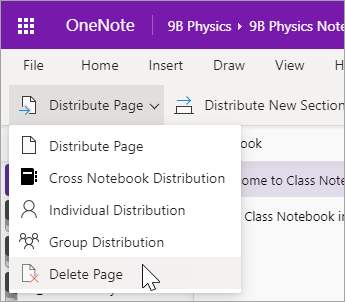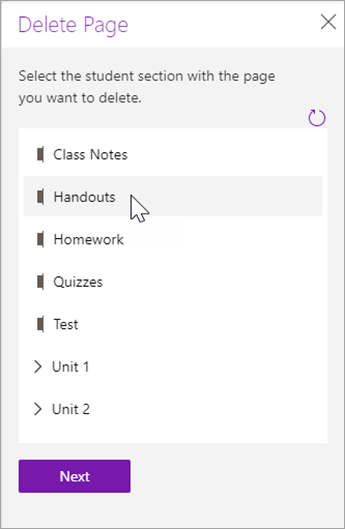מחק עמוד שהפצת בעבר לתלמידים במחברת הכיתה שלך. פעולה זו תסיר את העמוד מכל מחברת תלמיד שבה הוא הופץ.
אם אתה מוחק או משחזר עמוד מחברת כיתה של OneNote שקושר למטלה של Microsoft Teams, למד כיצד הוא ישפיע על הכיתה שלך כאן.
חשוב: אם תמחק עמוד שהפצת למחברות התלמידים, כל עבודה שתמיד הוסיף לעמוד זה תימחק אף היא.
-
היכנס אל Microsoft365.com.
-
פתח את OneNote בסרגל היישומים או במפעיל היישומים
-
בחר מחברות כיתה.
-
פתח את מחברת הכיתה ונווט אל העמוד שברצונך למחוק.
-
בחר מחברת כיתה מסרגל הכלים כדי להציג פונקציות עריכה של מחברת כיתה.
-
לאחר שאתה נמצא בעמוד שברצונך למחוק, בחר הפץ עמוד > מחק עמוד.
-
בחר את מקטע מחברת התלמיד עם העמוד שברצונך למחוק ולאחר מכן בחר הבא. דוגמה: דפי מידע
-
בחר את העמוד שברצונך למחוק ממחברות התלמידים ולאחר מכן בחר הבא.
-
בחר מחק כדי לאשר.
הערה: כל העבודה שתלמידים הוסיפו לדף זה תימחק לצמיתות לאחר שתאשר.